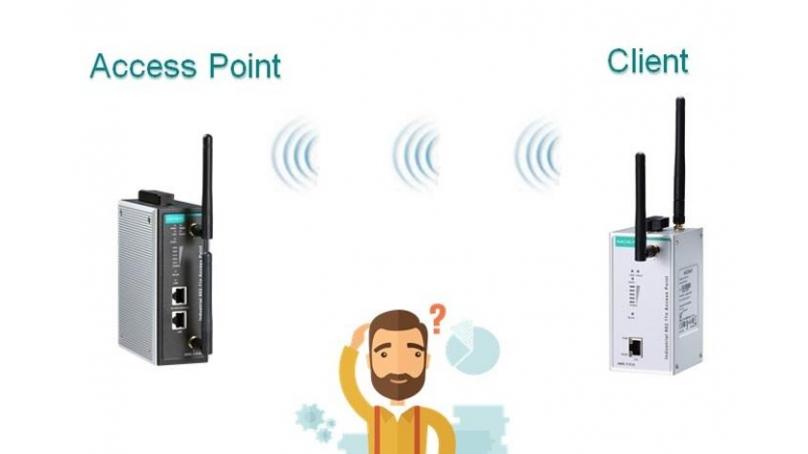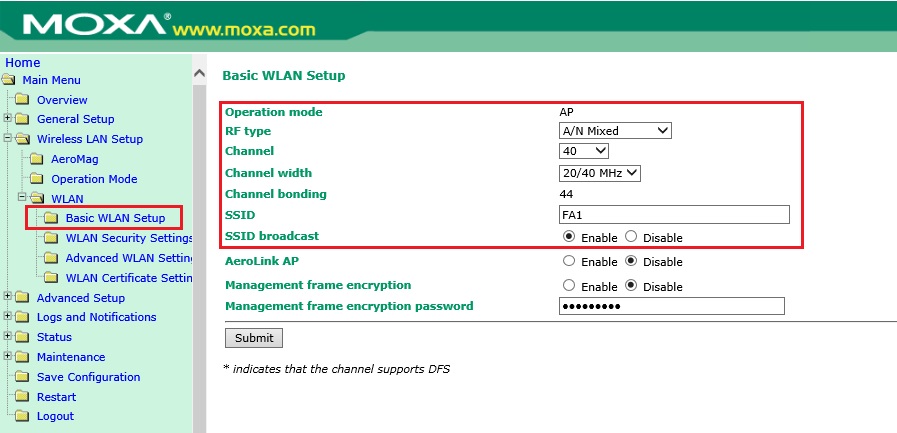Jak skonfigurować urządzenia bezprzewodowe tak, aby zapewnić poprawną transmisję danych na obiekcie? Wpis ten jest niejako 3 częścią artykułów z serii "Budowa sieci Wi-Fi na obiekcie przemysłowym" i w ramach wstępu, przypomnijmy sobie czym jest Access Point oraz Client.
Access Point – określany zamiennie jako „punkt dostępowy”. Jest to urządzenie które zapewnia hostom dostęp do sieci za pomocą fal radiowych (Wi-Fi).
Client – najprościej rzecz ujmując są to urządzenia, które korzystają z dostępu oferowanego przez Access Pointy w celu przesyłania informacji. Skoro przypomnieliśmy sobie czym są powyższe pojęcia, przejdźmy do konkretów. Konfiguracja będzie przeprowadzona na przykładzie urządzenia Moxa AWK-3131A, które może działać zarówno w trybie AP jak i Client. W celu zalogowania się do nowego urządzenia poprzez webconsole należy wpisać w przeglądarce jego domyślny adres IP czyli 192.168.127.253 (w przypadku ustawień fabrycznych). Urządzenia Moxy są zgodne z polityką bezpieczeństwa zawartą w standardzie IEC 62443, w związku z czym jeśli będziemy chcieli dostać się do urządzenia najpierw będziemy musieli podać login oraz hasło.
Domyślne dane to:
Login: admin
Hasło: moxa
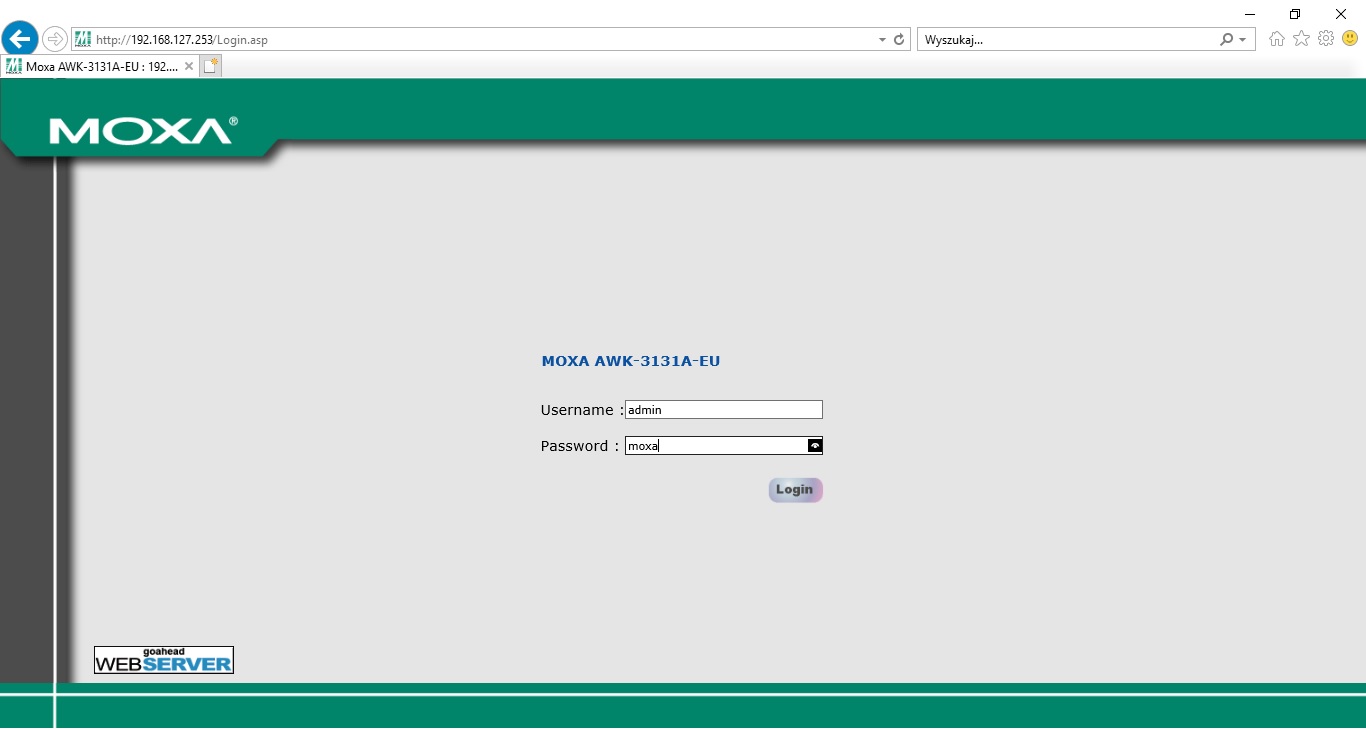
Po zalogowaniu się do webconsoli pojawi się okno z podstawowymi informacjami na temat naszego urządzenia. Bez względu na to czy będziemy chcieli, aby nasze urządzenie pracowało w trybie Access Point czy Client najpierw musimy skonfigurować jego podstawowe parametry. Kluczową kwestią jest adresacja IP urządzenia. Jeśli dopiero tworzymy naszą sieć to adresacja jest zupełnie dowolna, jeśli ją modernizujemy i chcemy dołączyć urządzenia, musimy uważać aby adres się nie powielał. Ustawienia dotyczące adresu IP znajdziemy w zakładce „Network Settings”
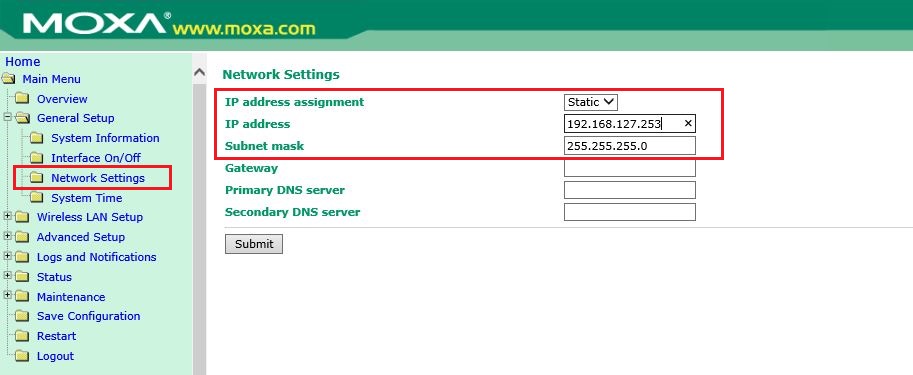
Po ustaleniu adresacji możemy przejść do najbardziej istotnego wyboru, mianowicie czy nasze urządzenie ma pełnić rolę punktu dostępowego czy też urządzenia klienckiego. W związku z czym należy przejść do zakładki „Operation Mode”.
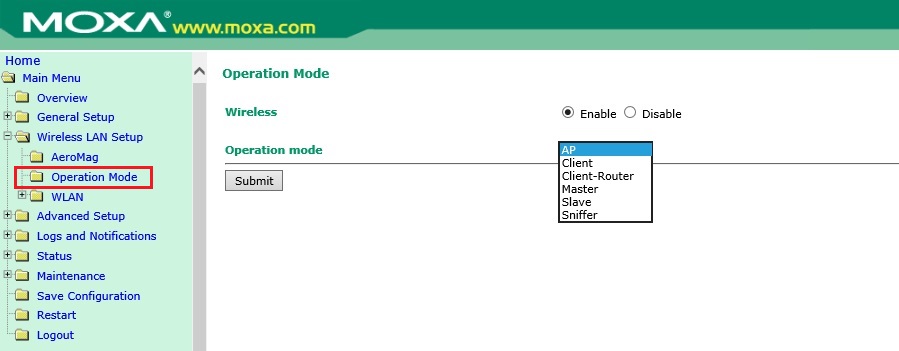
Jak widać AWK-3131A poza pełnieniem roli AP oraz Client, może pracować również w innych trybach – Master/Slave/Client-Router/Sniffer.
Połączenie Master-Slave pozwala na zestawienie tzw. bezprzewodowego mostu (ang. bridge) czyli połączenia typu punkt – punkt pozwalającego na zastąpienie kabla miedzianego za pomocą dwóch odpowiednio zestawionych urządzeń Wi-Fi.
Tryb Client-Router pozwala na skonfigurowanie urządzenia w trybie Clienta z funkcją routingu (ruch danych pomiędzy dwoma sieciami - WLAN i LAN).
Tryb Sniffer – Urządzenie pełni rolę zdalnego interfejsu Wireshark do przechwytywania pakietów do analizy. W tym wpisie skupię się jednak na konfiguracji urządzeń w trybie Access Point oraz Client z uwagi na to, że są to najprawdopodobniej najpopularniejsze połączenia wykorzystywane w przemysłowych sieciach Wi-Fi. Po wybraniu w oknie „Operation Mode” trybu AP możemy przejść do ustawień nieco bardziej zaawansowanych, czyli ustalenia kanału oraz częstotliwości na której będzie miało pracować urządzenie (dla 5GHz możemy również ustalić szerokość kanału 40MHz). Oprócz tego należy również określić identyfikator sieci, który jest dodawany do nagłówków pakietów wysyłanych przez nasze urządzenie czyli tzw. SSID. Wszystkie te ustawienia znajdziemy w zakładce „Basic WLAN Setup”.
Nie jest tajemnicą, że w ostatnich latach w sektorze przemysłowym obserwuje się coraz częstsze ataki na sieci komunikacyjne, w związku z czym warto również pamiętać o odpowiednim zabezpieczeniu naszej transmisji. Dobrym krokiem byłoby zatem odpowiednie skonfigurowanie zakładki „WLAN Security Settings”. Bezpieczeństwo zapewniają m.in. 128-bitowe klucze kryptograficzne w standardzie WPA2 oraz możliwość zdefiniowania tzw. passphrase czyli haseł wymaganych do korzystania z połączeń Wi-Fi. Warto dodać, że w poprzednim kroku podczas konfiguracji SSID mamy możliwość jego ukrycia, w związku z czym SSID nie będzie rozgłaszane, a w efekcie nie będzie widoczne dla innych urządzeń co z punktu bezpieczeństwa naszej sieci również może okazać się istotne.
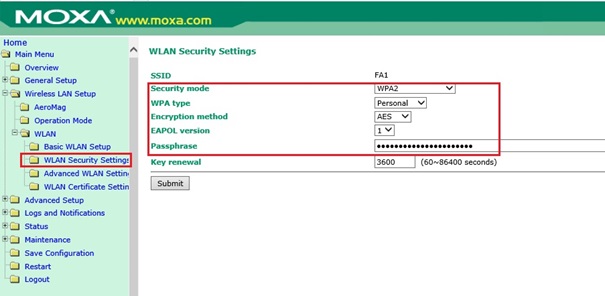
Ostatnią istotną zakładką w kontekście konfigurowania naszego urządzenia w trybie Access Point może okazać się zakładka „Advanced WLAN Settings”. Możemy tutaj określić chociażby maksymalny rozmiar wysyłanych pakietów danych czy ustawienia priorytetu wysyłania danych wideo w standardzie 802.11 a/b/g (dla 802.11n ta opcja zawsze jest aktywna). Oprócz tego ciekawą kwestią może wydawać się również pole „Antenna”, w którym są dostępne dwie opcje – Auto oraz 2T2R. W standardzie 802.11n te dwa tryby mają inne zastosowanie, mianowicie w trybie Auto komunikacja będzie realizowana ze wsparciem technologii MIMO, natomiast 2T2R pozwoli na wysyłanie/odbieranie tych samych danych przez obie anteny.

Tak przeprowadzona prosta konfiguracja pozwoli nam na poprawne ustawienie urządzenia w trybie Access Point. Moxa AWK-3131A tak jak wspomniałem może pracować również jako urządzenie klienckie, w związku z czym poniżej konfiguracja w trybie Client. Podobnie jak w przypadku poprzednich ustawień tak i tutaj na początku musimy zadbać o podstawowe parametry takie jak adresacja IP czy zdefiniowanie roli jaką będzie pełniło urządzenie, zatem w zakładce „Operation mode” ustawiamy Client. Możemy zauważyć, że zakładka „Basic Wireless Settings” nieco się różni względem tej w ustawieniach AP, mianowicie pojawiła się nowa funkcjonalność - „Site Survey”. Funkcja ta jest odpowiedzialna za identyfikację m.in. mocy sygnału czy liczby urządzeń na danym kanale z poziomu przeglądarki internetowej. Jest to zatem dobre narzędzie do poszukiwania kanałów o najmniejszych zakłóceniach, które zapewnią nam prawidłową transmisję danych.
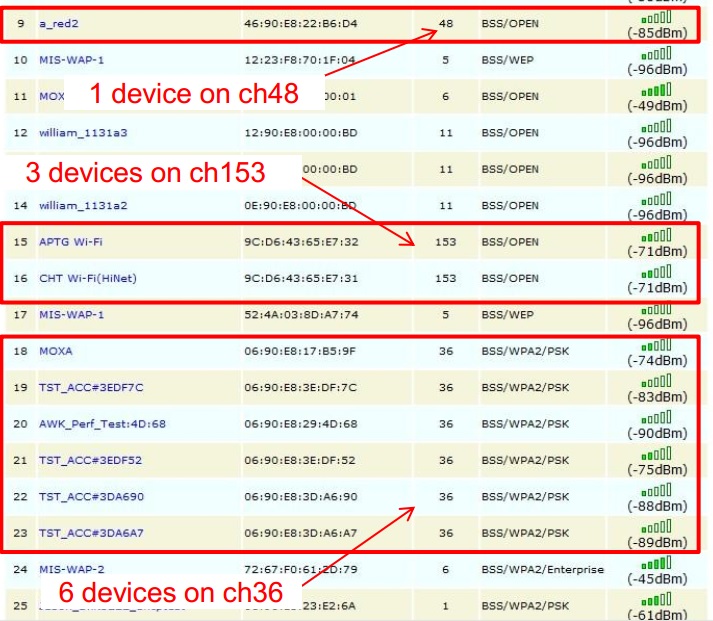
Kolejna dodatkowa funkcja pojawi się także w zakładce „Advanced Wireless Settings”. Mowa tutaj o komunikacji roaming’owej i autorskiego rozwiązania Moxa Turbo Roaming, którego zasada działania była wspominana w jednym z naszych wcześniejszych artykułów. 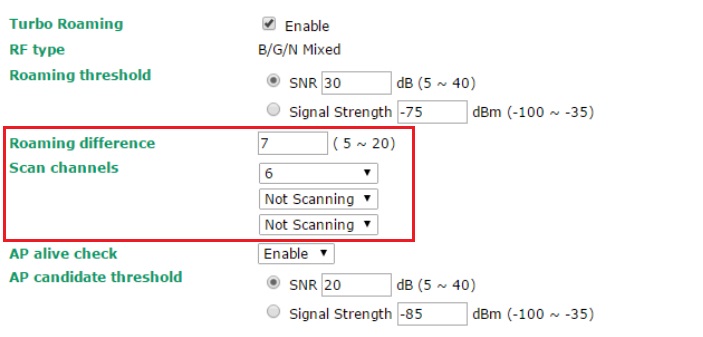 W ustawieniach urządzenia możemy m.in. predefiniować kanały czy różnicę w poziomie mocy sygnału, dzięki czemu po spełnieniu tego warunku nasze urządzenie klienckie będzie wiedziało kiedy przełączyć się na kolejnego AP. To wszystko! Jak widać wystarczyło kilka prostych kroków i nasze urządzenia są gotowe do wymiany danych między sobą.
W ustawieniach urządzenia możemy m.in. predefiniować kanały czy różnicę w poziomie mocy sygnału, dzięki czemu po spełnieniu tego warunku nasze urządzenie klienckie będzie wiedziało kiedy przełączyć się na kolejnego AP. To wszystko! Jak widać wystarczyło kilka prostych kroków i nasze urządzenia są gotowe do wymiany danych między sobą.
Podsumowanie
Przedstawiony wyżej materiał ukazuje w jaki sposób skonfigurować urządzenia, których zadaniem będzie zapewnienie prawidłowej transmisji danych w technologii bezprzewodowej Wi-Fi. Nie jest tajemnicą, że firma Moxa w swoich rozwiązaniach stawia m.in. na łatwość i prostotę konfiguracji swoich produktów, w związku z czym żaden z inżynierów nie powinien mieć trudności z poprawną konfiguracją urządzeń.